पीएसटी फ़ाइल (यह क्या है और कैसे खोलें)
पता करने के लिए क्या
- एक पीएसटी फ़ाइल एक आउटलुक व्यक्तिगत सूचना स्टोर फ़ाइल है।
- आउटलुक, के माध्यम से माइक्रोसॉफ्ट 365, प्राथमिक प्रोग्राम है जो पीएसटी फाइलों का उपयोग करता है।
- के साथ MBOX में कनवर्ट करें आउटलुक के लिए तारकीय कनवर्टर.
यह आलेख बताता है कि पीएसटी फाइलें क्या हैं, अपने कंप्यूटर पर एक को कैसे ढूंढें और उसका उपयोग कैसे करें, और एक पीएसटी फाइल को कैसे परिवर्तित करें ताकि ईमेल को एक अलग प्रोग्राम में इस्तेमाल किया जा सके।
एक पीएसटी फाइल क्या है?
.PST. के साथ एक फ़ाइल फाइल एक्सटेंशन एक आउटलुक व्यक्तिगत जानकारी स्टोर फ़ाइल है जो उपयोग की गई व्यक्तिगत जानकारी को संग्रहीत करती है माइक्रोसॉफ्ट दृष्टिकोण और/या माइक्रोसॉफ्ट केंद्र. उनमें संदेश, संपर्क, अटैचमेंट, पते और बहुत कुछ शामिल हो सकते हैं।
आउटलुक पर्सनल इंफॉर्मेशन स्टोर फाइलों की फाइल साइज सीमा 2 जीबी है, जिसके बाद ईमेल प्रोग्राम परफॉरमेंस हिट हो सकता है। आप फ़ाइल को छोटा बना सकते हैं ओवरसाइज़्ड पीएसटी रिकवरी टूल (जिसे PST2GB भी कहा जाता है)। यह 2 जीबी से पहले की किसी भी चीज को ट्रिम कर देगा और उचित आकार की एक नई पीएसटी फाइल बना देगा।
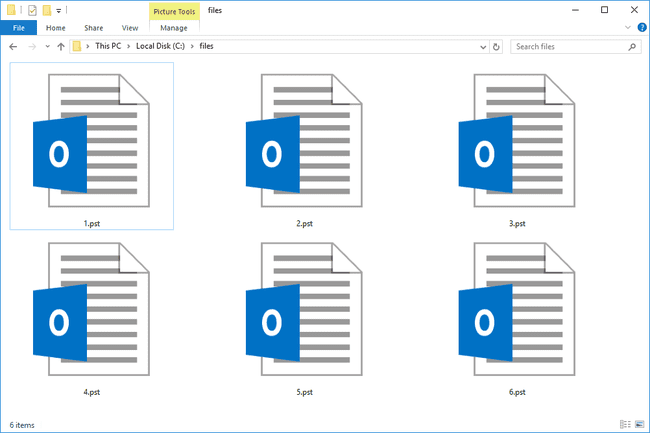
आउटलुक ऑफलाइन फोल्डर (.OST) फाइलें पीएसटी के समान होती हैं, सिवाय इसके कि वे बड़े फाइल साइज का समर्थन करती हैं और आउटलुक के कैश्ड एक्सचेंज मोड फीचर के लिए कैश के रूप में उपयोग की जाती हैं।
पीएसटी फाइलें कैसे खोलें
पीएसटी फाइलें अक्सर एक ईमेल प्रोग्राम में खोली जाती हैं जो डेटा का उपयोग कर सकती हैं, जैसे आउटलुक (नीचे इसे कैसे करें) या माइक्रोसॉफ्ट एक्सचेंज सर्वर। आउटलुक एक्सप्रेस पीएसटी फाइलों को भी आयात कर सकता है, लेकिन यह आउटलुक की तरह पीएसटी फाइल में जानकारी सेव नहीं करता है।
Mac पर Microsoft Entourage में PST फ़ाइलें खोलने के लिए, उपयोग करें प्रतिवेश के लिए Microsoft का PST आयात उपकरण.
आप Microsoft ईमेल प्रोग्राम के बिना PST फ़ाइल का उपयोग करके खोल सकते हैं पीएसटी व्यूअर प्रो. चूंकि यह एक वास्तविक ईमेल क्लाइंट नहीं है, आप इसका उपयोग केवल ईमेल खोजने और खोलने या संदेशों को PST फ़ाइल से बदलने और निकालने के लिए कर सकते हैं।
ईमेल ओपन व्यू प्रो (हमारे पास इसके लिए कोई लिंक नहीं है) एक अन्य पूर्ण विशेषताओं वाला टूल है जो पीएसटी फाइलें खोल सकता है। यह आपके कंप्यूटर पर ईमेल क्लाइंट के बिना भी पीएसटी फ़ाइल की खोज का समर्थन करता है ताकि आप संदेशों को अन्य प्रारूपों में निर्यात कर सकें जैसे ईएमएल/ईएमएलएक्स, एमएसजी, या एमएचटी. यह केवल ईमेल या अनुलग्नकों को भी निकाल सकता है, साथ ही सभी संदेशों का HTML अनुक्रमणिका भी बना सकता है।
यदि आपके पास एक दूषित पीएसटी फ़ाइल है या जो नहीं खुलती है, तो कोशिश करें रेमो मरम्मत आउटलुक पीएसटी.
क्या आपने गलती से अपनी PST फाइल को डिलीट कर दिया था या एक के दौरान इसे मिटा दिया था प्रारूप? इसे a. के साथ खोजने का प्रयास करें मुफ्त डेटा रिकवरी टूल. पुरानी आउटलुक पीएसटी फाइलें वास्तव में उन महत्वपूर्ण फाइलों में से एक हैं जिनका बैकअप लेना भूलना आसान है।
पीएसटी फाइल को कैसे कन्वर्ट करें
PST फ़ाइलें अपने मूल स्वरूप में .PST फ़ाइल एक्सटेंशन के साथ प्रोग्राम की एक विशाल विविधता के साथ संगत नहीं हैं। हालाँकि, आप एम्बेडेड ईमेल को अन्य कार्यक्रमों में काम करने के लिए कुछ निकालने या परिवर्तित कर सकते हैं।
उदाहरण के लिए, सबसे अच्छा तरीका जीमेल पर अपनी पीएसटी फाइल प्राप्त करें या आपका फ़ोन आपके कंप्यूटर पर वही ईमेल खाता (Gmail या जिसे आप अपने फ़ोन पर उपयोग करते हैं) सेट करना है और फिर ईमेल को Gmail डेटा फ़ाइल से Outlook डेटा फ़ाइल में स्थानांतरित करना है। फिर, जब आप ईमेल क्लाइंट को ईमेल सर्वर के साथ सिंक करते हैं, तो संदेश जीमेल, आउटलुक, याहू, या डेस्कटॉप क्लाइंट के साथ आपके द्वारा उपयोग किए जाने वाले किसी भी अन्य खाते में भेजे जाते हैं।
ऊपर उल्लिखित ईमेल ओपन व्यू प्रो टूल पीएसटी डेटा को अन्य प्रारूपों में "रूपांतरित" करने का एक और तरीका है (आप प्रत्येक ईमेल को एक बार में या केवल विशिष्ट लोगों को परिवर्तित कर सकते हैं)। आप पीएसटी फ़ाइल के भीतर से एक या अधिक ईमेल भी सहेज सकते हैं पीडीएफ या कई छवि प्रारूप।
आउटलुक के लिए तारकीय कनवर्टर पीएसटी फ़ाइल को एक. में सहेजता है एम बॉक्स विंडोज और मैकओएस पर फाइल करें ताकि आप इसे थंडरबर्ड या ऐप्पल मेल जैसे किसी अन्य ईमेल प्रोग्राम के साथ इस्तेमाल कर सकें।
अपनी पीएसटी फ़ाइल का बैकअप लेना और उसकी प्रतिलिपि बनाना
आप अपनी पीएसटी फ़ाइल को अपनी पसंद के किसी भी स्थान पर ले जा सकते हैं, और यदि आपकी वर्तमान फ़ाइल हटा दी जाती है या दूषित हो जाती है, तो उसकी एक बैकअप प्रतिलिपि भी बना सकते हैं। हालाँकि, आपको पहले यह पता लगाना होगा कि फ़ाइल कहाँ संग्रहीत की जा रही है, जिसे आप अपने द्वारा देख सकते हैं अकाउंट सेटिंग स्क्रीन।
देखो Outlook की डेटा फ़ाइलें कहाँ ढूँढ़ें, इसके लिए ये निर्देश. एक बार जब आप इसे ढूंढ लेते हैं, तो सुनिश्चित करें कि आउटलुक बंद है, और फिर पीएसटी फ़ाइल को अपनी पसंद के अनुसार कहीं भी कॉपी करें।
एक अन्य विकल्प यह है कि पीएसटी फ़ाइल को अपने में सहेजने के लिए आउटलुक के अंतर्निर्मित निर्यात फ़ंक्शन का उपयोग करें हार्ड ड्राइव या कहीं और, जैसे a फ्लैश ड्राइव: फ़ाइल > खोलें और निर्यात करें > आयात निर्यात > फ़ाइल में निर्यात करें > आउटलुक डेटा फ़ाइल (.pst).
आउटलुक में पीएसटी फाइलें जोड़ना
आउटलुक में एक पीएसटी फ़ाइल को पुनर्स्थापित करना या एक अतिरिक्त पीएसटी फ़ाइल जोड़ना आसान है ताकि आप अन्य मेल पढ़ने के लिए डेटा फ़ाइलों के बीच स्विच कर सकें या संदेशों को एक अलग ईमेल खाते में कॉपी कर सकें।
ऊपर दिए गए लिंक पर वापस लौटें जो दर्शाता है कि डेटा फ़ाइल कैसे खोजें। उन चरणों के दौरान, चुनें जोड़ें एक पीएसटी फ़ाइल को दूसरी डेटा फ़ाइल के रूप में जोड़ने के लिए। यदि आप चाहते हैं कि वह एक (या एक अलग) डिफ़ॉल्ट डेटा फ़ाइल हो जिसे आउटलुक उपयोग करता है, तो बस उसे चुनें जिसे आप पसंद करते हैं और चुनें डिफाल्ट के रूप में सेट.
अभी भी इसे नहीं खोल सकते?
.PST फ़ाइल एक्सटेंशन कई अन्य फ़ाइल एक्सटेंशन के साथ एक आश्चर्यजनक समानता साझा करता है, भले ही वे संबंधित नहीं हैं और ऊपर बताए गए समान प्रोग्राम के साथ नहीं खुल सकते हैं।
उदाहरण के लिए, पीएसडी, पीएसएफ, तथा पीएसबी फाइलों का उपयोग किया जाता है फोटोशॉप लेकिन पीएसटी फाइलों के समान दो अक्षरों को साझा करें।
कुछ अन्य उदाहरणों में पीएस (पोस्टस्क्रिप्ट), पीएसवी (प्लेस्टेशन 2 सेव), पीएसडब्ल्यू (विंडोज पासवर्ड रीसेट डिस्क, पासवर्ड डिपो) शामिल हैं। 3-5 या पॉकेट वर्ड डॉक्यूमेंट), PS2 (Microsoft सर्च कैटलॉग इंडेक्स या PCSX2 मेमोरी कार्ड), और PTS (प्रो टूल्स सेशन) फ़ाइलें।
